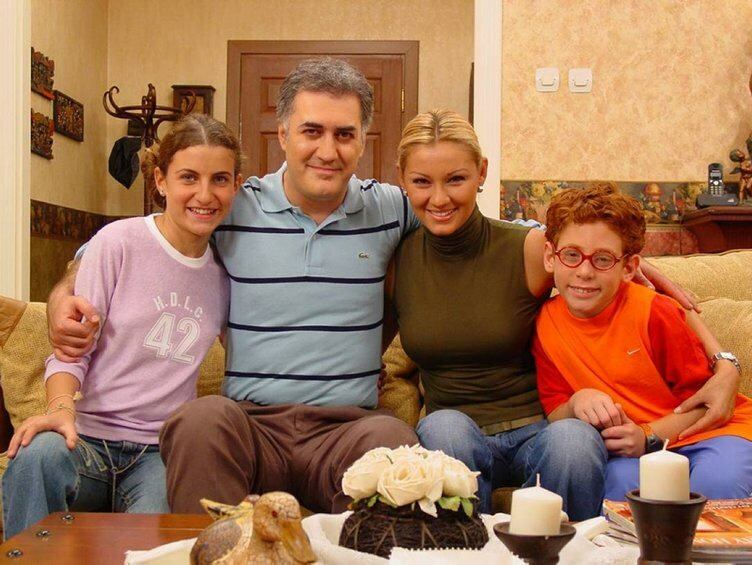Tips untuk Menggunakan OS X dan Windows 10 Bersama di VMware Fusion 8
Os X Windows 10 / / March 18, 2020
Kami telah mencapai cicilan terakhir kami, menggunakan Windows 10 di VMware Fusion 8. Berikut adalah beberapa tips dan trik untuk mendapatkan hasil maksimal dari OS X dan Windows 10.
Artikel kami sebelumnya tentang VMware Fusion menunjukkan caranya untuk melakukan yang baru atau instalasi khusus Windows 10. Berikut adalah beberapa tips dan trik, untuk memaksimalkan penggunaan Windows 10 dan OS X bersama-sama dan nikmati yang terbaik dari kedua dunia.
Fitur-fitur seperti tampilan Unity, memungkinkan Windows 10 menghilang dalam antarmuka pengguna OS X sambil tetap dapat menggunakan aplikasi dan alat Windows. Jika Anda suka menggunakan Windows 10, Anda bisa membuatnya hanya dengan sapuan, dengan menggunakan gerakan OS X seperti sapuan tiga jari.
Mendapatkan Lebih Banyak dari VMware Fusion dengan OS X dan Windows 10
Bergantung kepada jenis Mac Anda miliki, layar mungkin membatasi apa yang dapat Anda lihat. Jika Anda ingin lebih banyak layar real estat, Anda dapat mengubah ukuran jendela mesin virtual atau mengklik tombol layar penuh.
Untuk mengubah ukuran jendela mesin virtual, tempatkan titik mouse di tepi layar ke ukuran yang Anda inginkan.
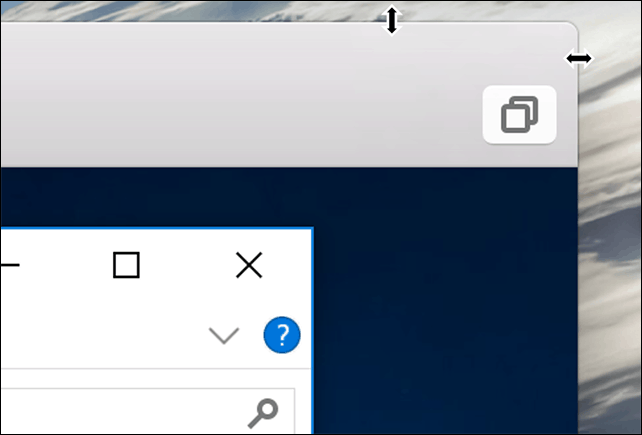
Untuk masuk ke mode layar penuh, klik tombol Maksimalkan.
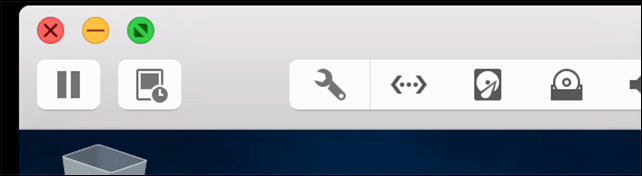
Saat dalam mode layar penuh, Anda mungkin ingin kembali ke OS X sekarang dan kemudian. VMware Fusion memungkinkan Anda menggunakan gerakan seperti gesek tiga jari sehingga Anda dapat dengan mudah bergerak dan masuk dan keluar dari sistem operasi mana pun. Geser ke kanan dan Anda kembali ke OS X dalam waktu singkat. Geser ke kiri dan Windows segera kembali ke tempat Anda meninggalkannya.
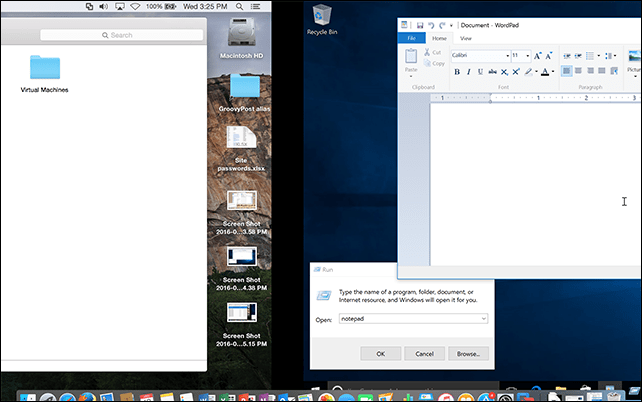
Saat Anda ingin keluar dari mode layar penuh, arahkan kursor mouse Anda di bagian atas layar, lalu klik Melihat menu, lalu klik Jendela tunggal. Anda juga dapat mengarahkan kursor mouse di bagian bawah layar, untuk mengaktifkan OS X Dock saat dalam mode layar penuh.
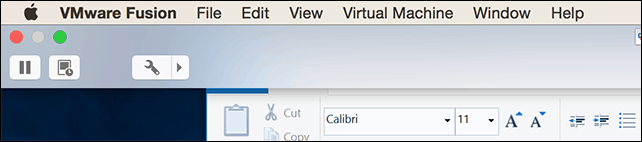
Tampilan Unity adalah fitur lain yang rapi di VMware Fusion yang menyembunyikan desktop Windows dan memungkinkan Anda berinteraksi secara eksklusif dengan aplikasi Windows. Untuk mengaktifkan tampilan Unity, klik tombol Unity view di jendela VMware.
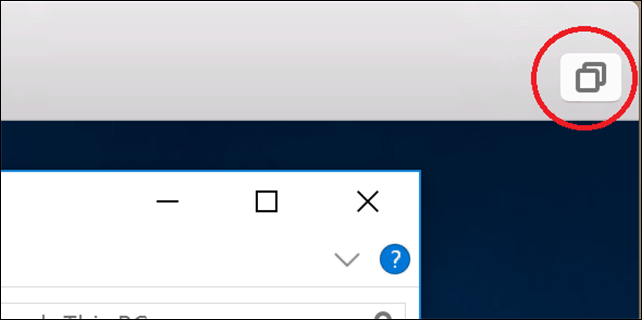
Aplikasi akan secara otomatis berubah menjadi mode berjendela, memungkinkan Anda berinteraksi dengannya secara berdampingan dengan aplikasi OS X.
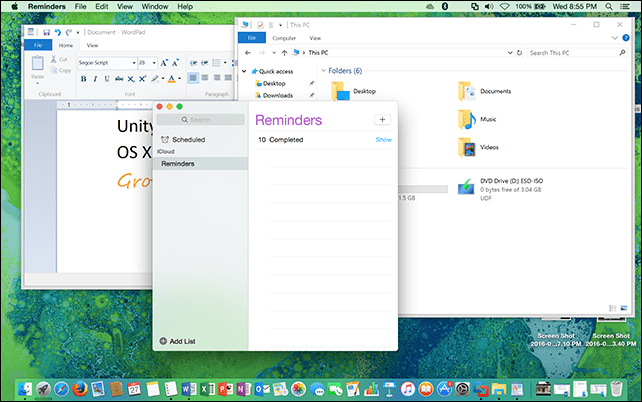
Anda bahkan dapat meluncurkan dan meminimalkan aplikasi Windows ke OS X Dock.
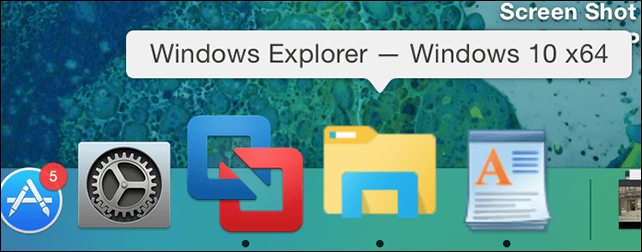
Demi kenyamanan Anda, VMware Fusion menambahkan akses cepat ke menu Start sebagai item bilah menu Global, sehingga Anda dapat dengan cepat meluncurkan program, membuka, dan menemukan file.
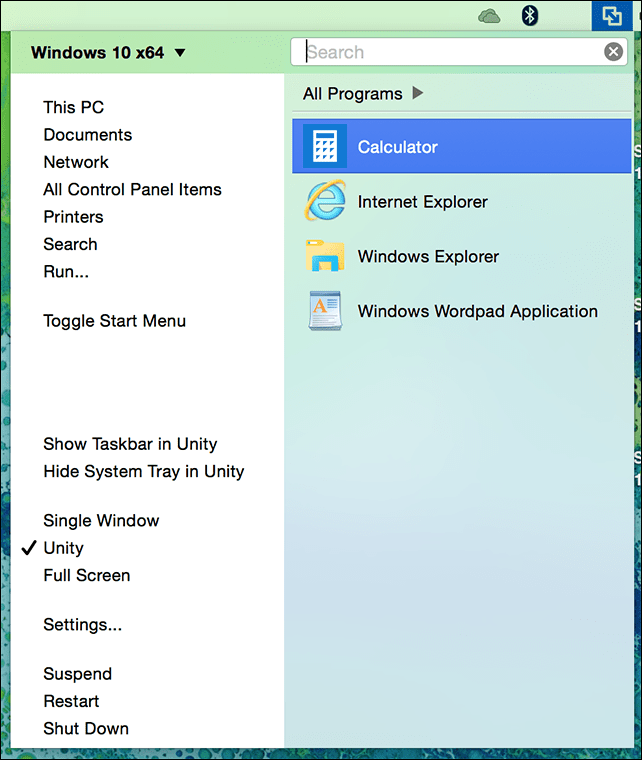
Saat Anda ingin keluar dari tampilan Unity, klik menu Unity, lalu klik salah satu opsi untuk lingkungan yang Anda inginkan.
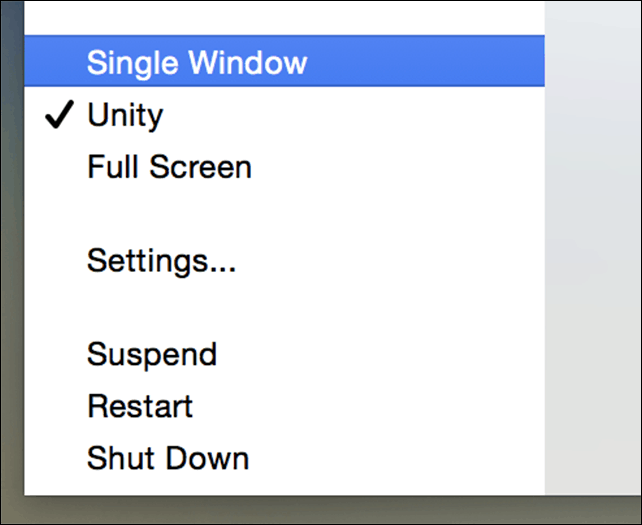
VMware adalah produk yang sangat baik untuk apa yang dilakukannya. Jika Anda masih memiliki aplikasi Windows utama yang Anda butuhkan atau ingin mencoba perangkat lunak pra-rilis dengan penalti kinerja minimal, saya merekomendasikannya.
Sambil mempersiapkan serangkaian artikel ini, saya menyadari bahwa VMware akan melalui perubahan signifikan. Bagian dari tim yang bertanggung jawab untuk membangun VMware Workstation dan VMware Fusion baru-baru ini dibuat berlebihan. Tidak diketahui saat ini, apa artinya ini untuk jajaran produk. Beberapa orang mengatakan alat seperti mesin virtual, telah menjadi teknologi khusus, hanya digunakan oleh sekelompok kecil pengguna tertentu.
Bertahun-tahun yang lalu, itu ajaib dan nyaman melihat Windows berjalan di atas OS X, tetapi zaman telah berubah, banyak pengguna sekarang menggunakan aplikasi web dan seluler.
Fakta itu sendiri adalah tanda dari penurunan sistem operasi desktop. Belum lagi, banyak solusi gratis telah tersedia VirtualBox Oracle dan Microsoft Hyper-V teknologi.
Jika Anda akan berdiri di belakang VMware, lihat artikel lain dalam seri ini yang tercantum di bawah ini.
- Buat Custom Windows 10 VM pada OS X
- Instal Windows 10 pada Mac dengan VMware Fusion 8